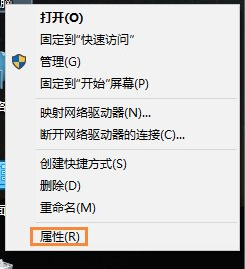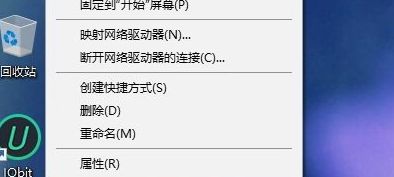Win10系统怎么查看内存诊断结果?Win10系统查看内存诊断结果的方法
更新日期:2024-08-22 12:43:28
来源:转载
手机扫码继续观看

有很多朋友还不知道win10系统怎么查看内存诊断结果,所以下面小编就讲解了win10系统查看内存诊断结果的方法,有需要的小伙伴赶紧来看一下吧,相信对大家一定会有所帮助哦。
win10系统怎么查看内存诊断结果?win10系统查看内存诊断结果的方法
1、首先右击桌面上的“此电脑”,选择选项列表中的“属性”,如下图所示。

2、进入到新的界面后,点击左上角的“控制面板主页”,如下图所示。

3、接着将控制面板右上角的“查看方式”切换为“大图标”,如下图所示。
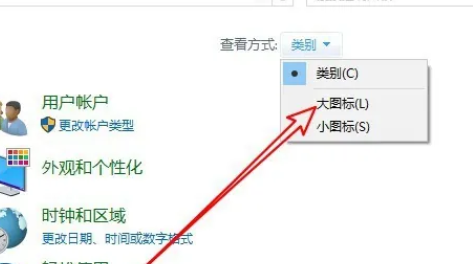
4、随后点击其中的“管理工具”选项,如下图所示。
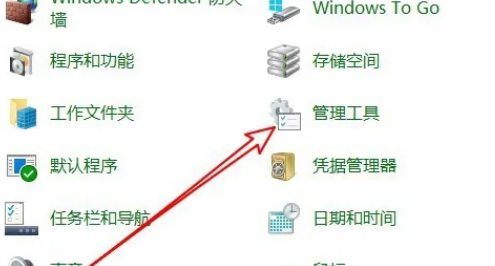
5、之后双击打开“Windows内存诊断”,如下图所示。
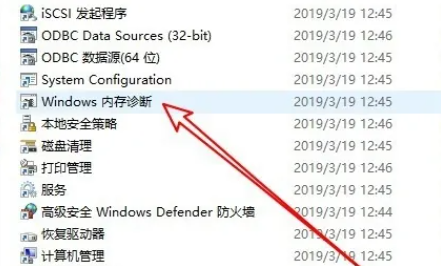
6、这时会弹出一个窗口,点击其中的“立即重新启动并检查问题”,如下图所示。
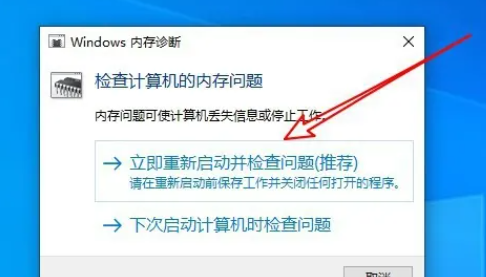
7、最后电脑会重新启动,并自动运行内存诊断工具,等到检测完成就可以了,如下图所示。

该文章是否有帮助到您?
常见问题
- monterey12.1正式版无法检测更新详情0次
- zui13更新计划详细介绍0次
- 优麒麟u盘安装详细教程0次
- 优麒麟和银河麒麟区别详细介绍0次
- monterey屏幕镜像使用教程0次
- monterey关闭sip教程0次
- 优麒麟操作系统详细评测0次
- monterey支持多设备互动吗详情0次
- 优麒麟中文设置教程0次
- monterey和bigsur区别详细介绍0次
系统下载排行
周
月
其他人正在下载
更多
安卓下载
更多
手机上观看
![]() 扫码手机上观看
扫码手机上观看
下一个:
U盘重装视频